如何在 Windows 11/10 上使用 Apple SuperDrive
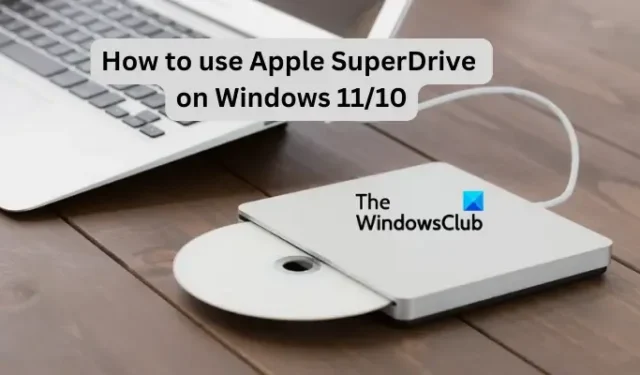
如果您正在尋找可在 Windows PC 上使用的外部光盤,Apple SuperDrive會派上用場。在這篇文章中,我們將了解如何在 Windows 11 和 Windows 10 上使用 Apple SuperDrive。
要無縫使用 Apple SuperDrive,您必須安裝適用於 Windows 的 Boot Camp 驅動程序。完成此操作後,您將能夠在 Windows 和 Mac 上使用 SuperDrive,不會失敗。
隨著互聯網和流媒體的進步,DVD 的使用量似乎每天都在減少。您可能知道,現代 Apple 和 Windows 筆記本電腦不配備DVD/CD 驅動器。這就是 Apple SuperDrive 之類的設備發揮作用的地方,可以幫助您播放、讀取和寫入這些光驅(如果您的商店裡還有這些光驅)。我們現在就開始吧。
什麼是蘋果超級光驅?
Apple SuperDrive 是一種使用 USB 端口連接到計算機的光盤驅動器。它也稱為 Apple USB SuperDrive。最初,蘋果公司於 2008 年推出沒有 CD 或 DVD 插槽的 MacBook Air 後將這款驅動器投放市場。隨著它的流行,Windows 用戶現在可以使用它。但是,他們必須擁有必要的驅動程序或虛擬機才能獲得該功能。SuperDrive 允許用戶播放 DVD/CD、存儲數據、音樂等,並可離線訪問。
如何在 Windows 11/10 上使用 Apple SuperDrive
要在 Windows 11 或 Windows 10 上使用 Apple SuperDrive,您需要下載 Boot Camp 驅動程序以使 Windows 具有該功能。請按照以下步驟使 Apple SuperDrive 在 Windows 11/10 上運行:
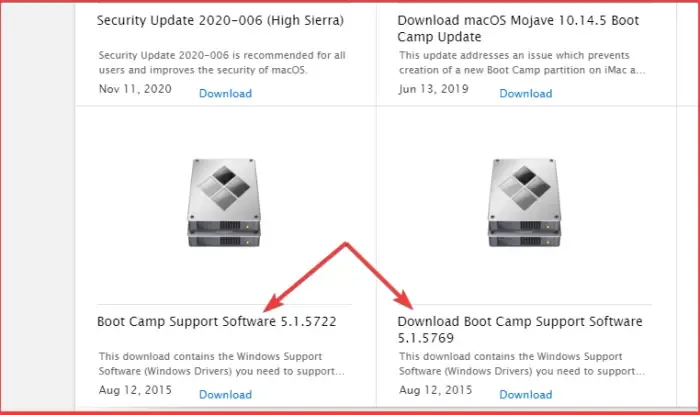
- 轉至Apple 的下載頁面並找到最新的Boot Camp 驅動程序。下載它並記下 zip 文件的下載位置。
- 打開下載並右鍵單擊 Boot Camp 文件,然後選擇全部提取。
- 解壓後,找到 AppleODDInstaller64.exe 文件並啟動。或者您可以使用路徑 /BootCamp/Drivers/Apple/AppleODDInstaller64.exe 來查找該文件。接下來,按照安裝嚮導上的屏幕說明完成該過程。
- 安裝完成後,繼續插入磁盤。在此階段,您可以像平常使用其他人一樣使用它。您將在文件資源管理器的“此電腦”文件夾下看到 SuperDrive 。
我們希望您現在可以在 Windows 11/10 上使用 Apple SuperDrive
Apple USB SuperDrive 是 DVD 播放器嗎?
Apple USB SuperDrive 可以寫入和播放 DVD 和 CD。它是便攜式的,您可以在家裡、路上等使用它。這是觀看 DVD 中存儲的電影和音樂、創建備份、安裝軟件等的好方法。 –如果您的電腦沒有內置 DVD 播放器。
為什麼 SuperDrive 無法在我的電腦上運行?
由於驅動程序問題、USB 連接不良、SuperDrive 損壞或不兼容,Apple SuperDrive 可能無法在 Windows PC 上運行。要解決此問題,您需要斷開所有電纜並重新連接,重新安裝 Boot Camp 驅動程序。另外,更改 USB 端口,然後重新啟動計算機。最後,如果沒有任何效果,您可能需要聯繫 Microsoft 或 Apply 支持團隊。



發佈留言